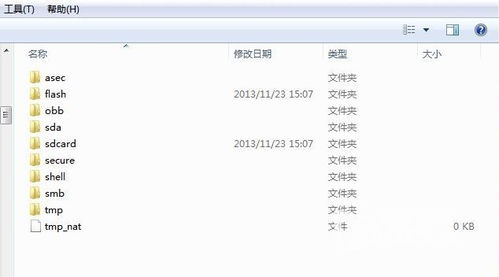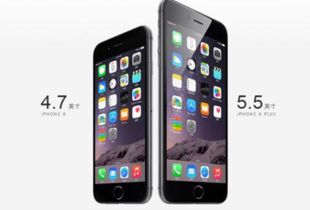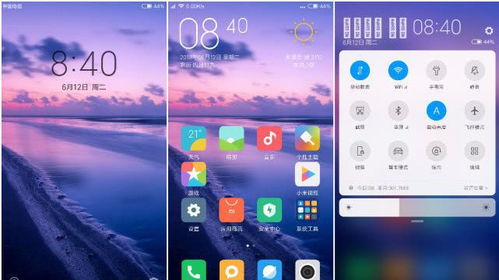如何安装pc安卓系统,教你如何安装PC安卓系统
时间:2025-07-19 来源:网络 人气:
你有没有想过,在你的电脑上也能体验到安卓系统的乐趣呢?没错,就是那个让你手机不离手的安卓系统,现在也能在你的PC上运行啦!是不是很激动?别急,接下来就让我带你一步步走进这个神奇的安装过程,让你的电脑焕发新的活力!
一、准备工作
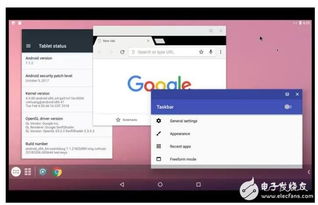
在开始安装安卓系统之前,你需要做一些准备工作,确保一切顺利。
1. 硬件要求:首先,你的电脑需要满足一定的硬件要求。一般来说,至少需要以下配置:
- 处理器:Intel Core i3 或 AMD Ryzen 3 以上
- 内存:4GB 以上
- 硬盘:至少50GB 空间
- 显卡:支持DirectX 9.0c 或更高版本
2. 下载镜像:接下来,你需要下载安卓系统的镜像文件。这里推荐使用官方的Android-x86项目,它提供了多种版本的安卓系统,你可以根据自己的需求选择合适的版本。
3. 制作启动U盘:将下载好的镜像文件烧录到U盘上,制作成启动U盘。你可以使用UltraISO、Rufus等软件来完成这个步骤。
二、安装过程
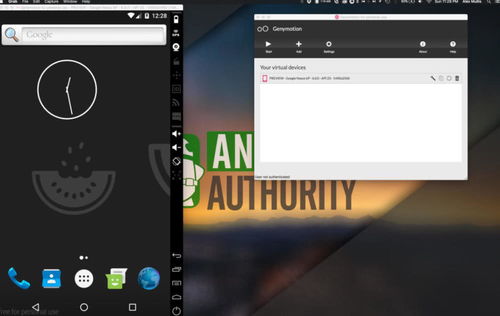
准备工作做好后,就可以开始安装安卓系统了。以下是具体的安装步骤:
1. 重启电脑:将制作好的启动U盘插入电脑,重启电脑并进入BIOS设置。
2. 设置启动顺序:在BIOS设置中,将U盘设置为第一启动设备。
3. 启动安卓系统:重启电脑后,电脑会从U盘启动,进入安卓系统的安装界面。
4. 选择安装方式:在安装界面,选择“安装安卓系统”选项。
5. 分区选择:接下来,你需要选择硬盘分区。这里建议选择“自动分区”或“手动分区”,将硬盘分为两个分区,一个用于安装安卓系统,另一个用于存放数据。
6. 开始安装:确认分区无误后,点击“开始安装”按钮,等待安装完成。
7. 安装驱动程序:安装完成后,电脑会自动重启。此时,你需要安装一些必要的驱动程序,如显卡驱动、网络驱动等。
三、优化与设置
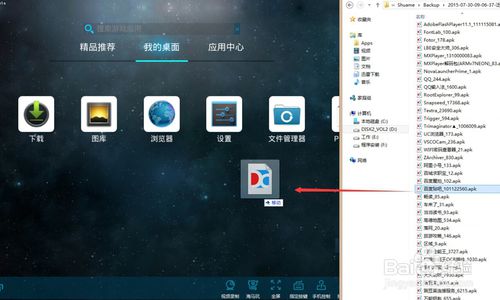
安装完成后,你的电脑上就运行着安卓系统了。接下来,我们可以对系统进行一些优化和设置,让它更加流畅和实用。
1. 安装第三方应用:在安卓系统中,你可以通过应用商店安装各种第三方应用,如浏览器、音乐播放器、游戏等。
2. 调整系统设置:进入系统设置,你可以调整屏幕分辨率、字体大小、网络连接等设置,以适应你的使用习惯。
3. 安装桌面管理器:为了更好地适应PC的使用环境,你可以安装桌面管理器,如桌面助手、桌面美化软件等。
四、注意事项
在安装和使用安卓系统时,需要注意以下几点:
1. 兼容性问题:由于安卓系统与Windows系统存在兼容性问题,部分应用可能无法正常运行。
2. 系统更新:安卓系统需要定期更新,以修复漏洞和提升性能。
3. 数据备份:在安装安卓系统之前,请确保备份重要数据,以免丢失。
4. 安全防护:在使用安卓系统时,请注意网络安全,避免下载和安装来路不明的应用。
通过以上步骤,你就可以在你的电脑上安装并使用安卓系统了。快来试试吧,让你的电脑焕发新的活力!
相关推荐
教程资讯
教程资讯排行